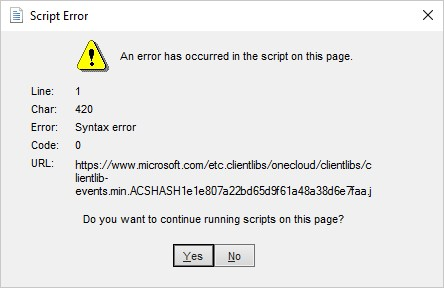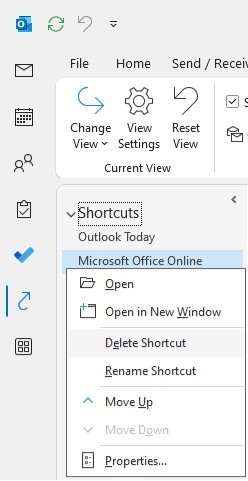Última actualización: 11 de septiembre de 2023
PROBLEMA
Al hacer clic en la barra de navegación del escritorio de Outlook para ver Más aplicaciones > Accesos directos y, a continuación, hace clic en el vínculo de Microsoft Office Online, aparece un cuadro de diálogo de error:
"Se ha producido un error en el script de esta página"
ESTADO: CORREGIDO
A partir de la versión 2309, compilación 16816.10000, las nuevas instalaciones de Office y los nuevos perfiles de Outlook ya no tendrán el vínculo "Microsoft Office Online". Puedes ver qué compilaciones están disponibles para cada canal en Historial de actualizaciones para Aplicaciones Microsoft 365.
Si desea eliminar el vínculo de las cuentas y perfiles existentes, hay un par de métodos que puede elegir:
Método 1: Elimine el vínculo manualmente haciendo clic con el botón derecho en el vínculo y haga clic en Eliminar acceso directo.
Método 2: Elimine el acceso directo del archivo XML de perfil.
La información de accesos directos se almacena en %appdata%\Microsoft\Outlook\<nombre de perfil>.xml. Un administrador podría crear un script de inicio de sesión de la siguiente manera:
-
Busque el archivo .xml en %appdata%\Microsoft\Outlook.
-
Abra el archivo .xml.
-
Elimine el nodo de .xml que incluye "Microsoft Office Online" en el atributo de nombre.
-
Guarde el archivo .xml.
Método 3: Ocultar el menú Accesos directos con la siguiente directiva de grupo del Registro:
Advertencia: En los pasos siguientes se muestra cómo modificar el Registro. No obstante, pueden producirse problemas graves si modifica el registro de manera incorrecta. Asegúrese de seguir estos pasos cuidadosamente. Para mayor protección, cree una copia de seguridad del registro antes de modificarlo. Después, puede restaurar el registro si se produce un problema. Para obtener más información sobre cómo realizar copias de seguridad y restaurar el Registro, ve a Cómo hacer una copia de seguridad y restaurar el Registro en Windows.
Clave: HKEY_CURRENT_USER\SOFTWARE\Microsoft\Office\16.0\Outlook\Preferences
Nombre: ModuleVisible15
Tipo: REG_SZ
Valor: 1\1\1\1\1\1\0\1\0
Nota: El valor de clave original: 1,1,1,1,1,1,1,0,0
El cambio de directiva oculta el vínculo Accesos directos en la barra de navegación.
Más recursos

Preguntar a los expertos
Lea nuestro blog, póngase en contacto con expertos y discuta sobre las últimas novedades y procedimientos recomendados de Outlook.

Obtener ayuda de la comunidad
Formule una pregunta y encuentre soluciones facilitadas por agentes de soporte técnico, profesionales MVP, ingenieros y otros usuarios de Outlook.

Sugerir una característica nueva
Estaremos encantados de escuchar sus sugerencias y comentarios. Comparta sus ideas. Su opinión nos importa.
Consulte también
Correcciones o soluciones alternativas para problemas recientes en Outlook para PC
Cambiar lo que aparece en la barra de navegación
Outlook para Windows: Nueva ubicación para Correo, Calendario, Personas y otros módulos
Cómo abrir el Editor del Registro en Windows 10
Cómo hacer una copia de seguridad y restaurar el Registro en Windows